
hello,大家好~
今天,我们来聊PPT中的一个常规页设计—过渡页。
过渡页又叫转场页,当我们需要重新开启某一章节的时候,就需要过渡页来串联。
它起到一个承上启下的作用,尤其是让读者理解下一部分我们要讲的主要内容是什么?这样来说,过渡页相当于一个小标题。

来自facebook
那么,如何制作一个专业的过渡页呢?今天这篇文章将会告诉你。
通常来说,一个过渡页是由一个小标题组成,文字通常比较少,有时候,为了划分部分,还会加上数字。
我举个例子,下面这个是原稿,我们来调整一下。

1、主题色块打底
学术类的PPT,通常以文字为主。正文通常为白底,为了区分内容,会在过渡页用主题色块打底。
主题色为蓝色,那么过渡页就用蓝色色块打底。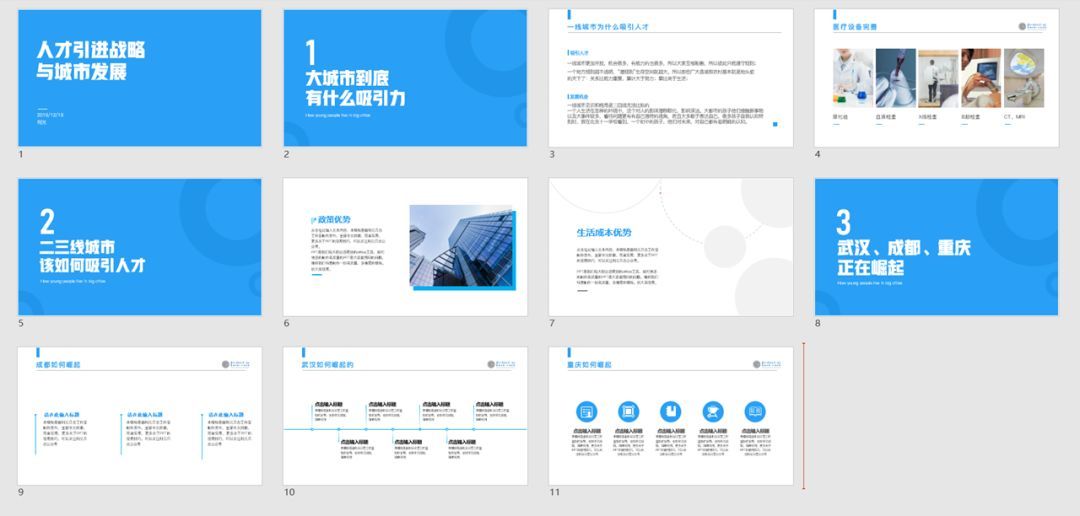
那我们排版上,直接就可以将数字,小标题,解释文字左对齐,右侧如果有些空,可以加一些水印形状。
最终的版式是这样的。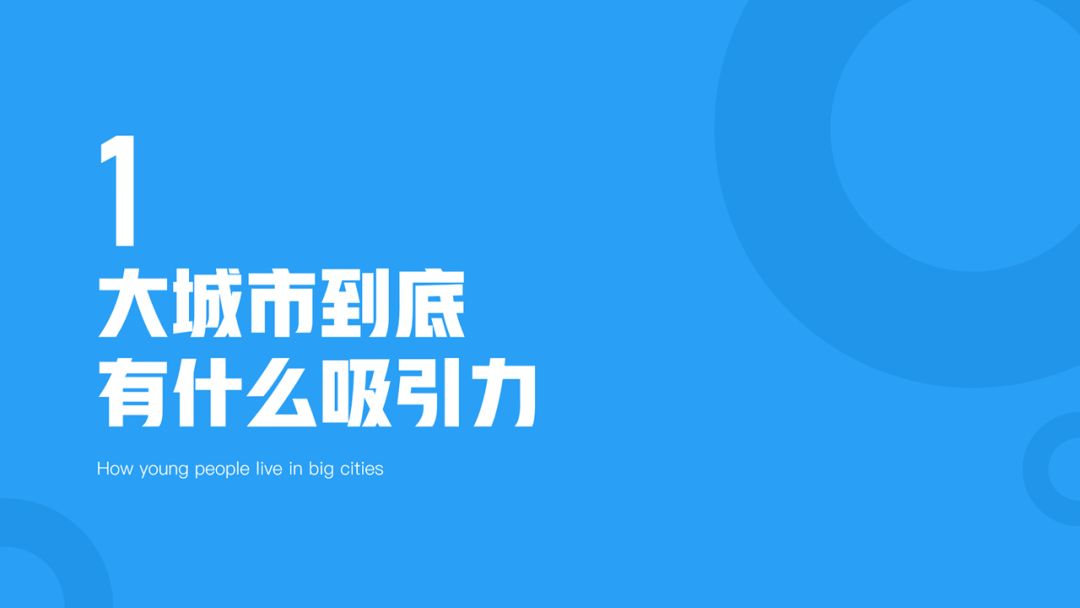
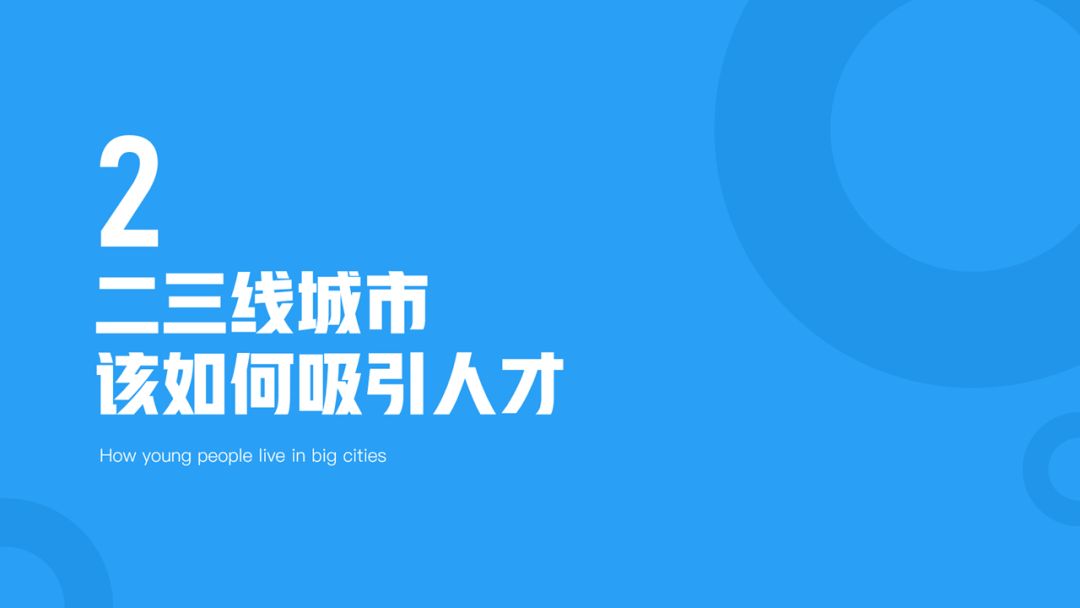 注意:正文字体是汉仪雅酷黑W
注意:正文字体是汉仪雅酷黑W
2、美化数字
小标题还是讲究内容识别性的,但是数字不一样,过渡页的数字可以做特别的处理,变得更有设计感一些。
用图片填充数字,然后放大放在边上,就可以得到这样的效果。
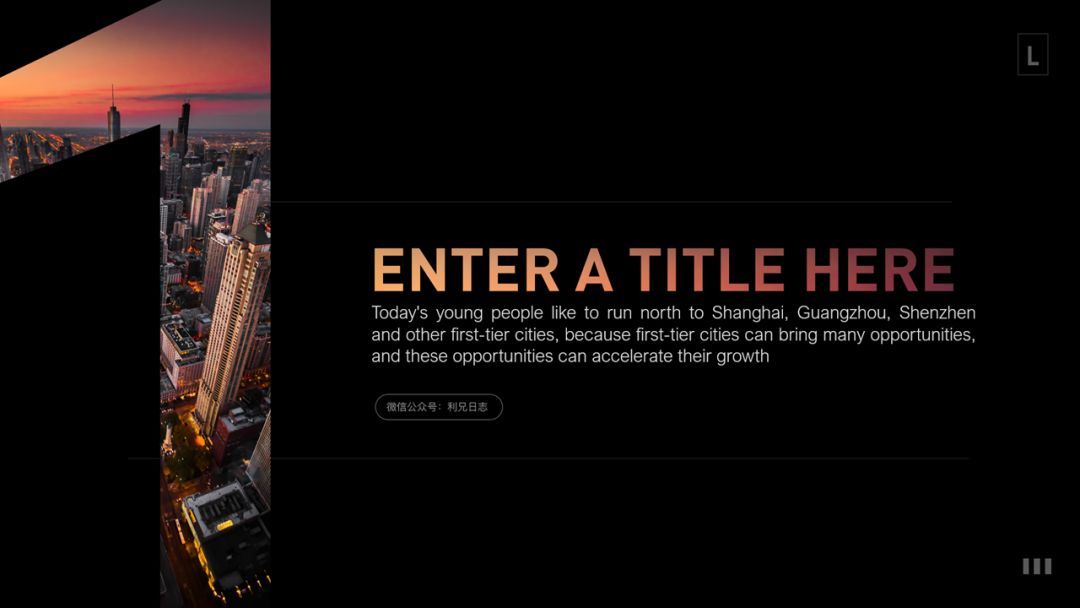
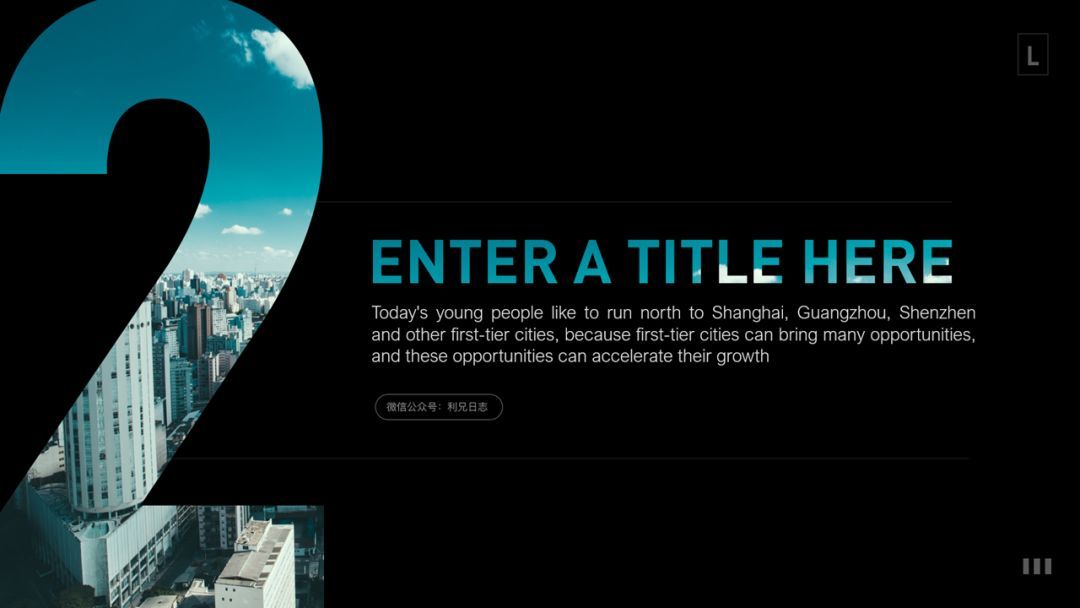
设置用图形化的数字来表示,可以是特殊字体,也可以是改造的字形。
下图用的是POLYA字体。

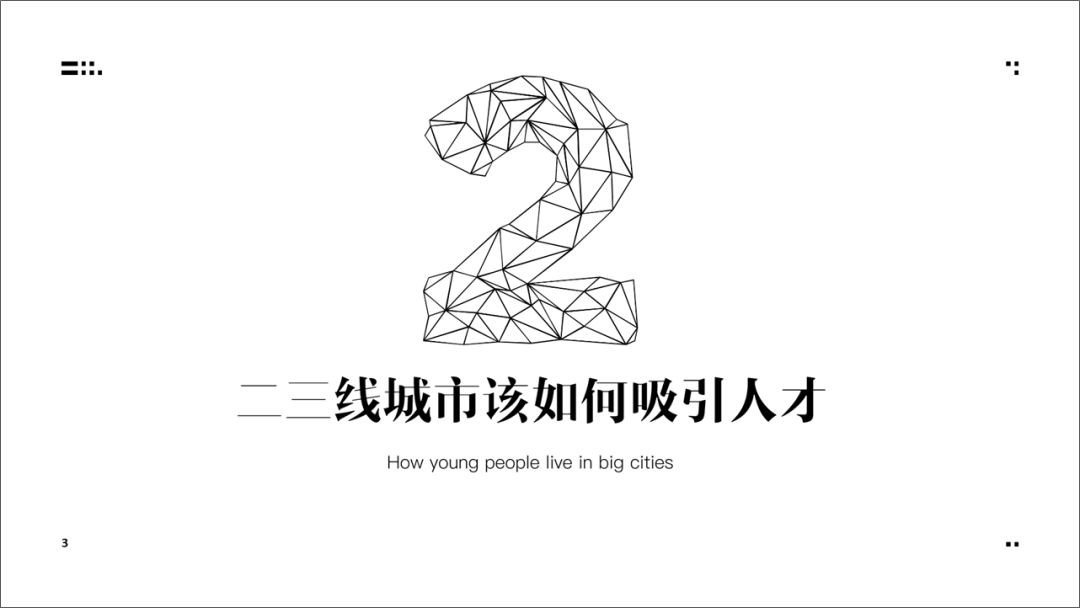 下图用的是Paralines字体。
下图用的是Paralines字体。

3、图片做背景
有时候,为了让PPT更形象,更加大气,我们还可以用图片作为背景。

如果图片干扰比较强,我们可以添加一个蒙版,然后再放上文字。
下面这个案例用的是渐变蒙版,虽然颜色不一样,但可以看出整体是统一的。
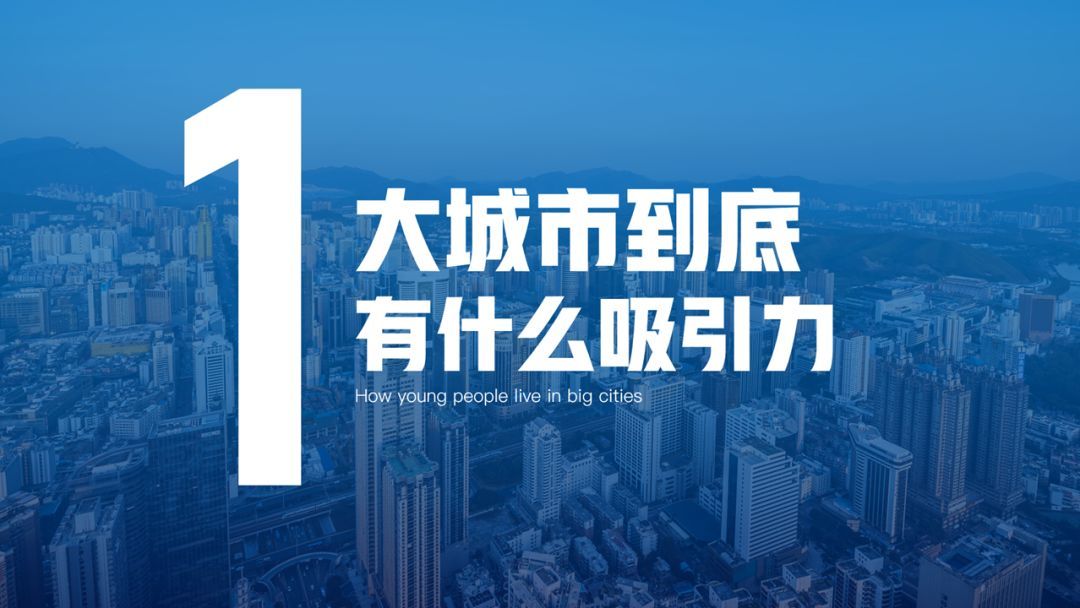
4、使用线框和形状
为了让PPT整体显得更有设计感,除了数字和文案,我们还会加入一些线框或者色块来修饰。
比如,常用的圆形形状。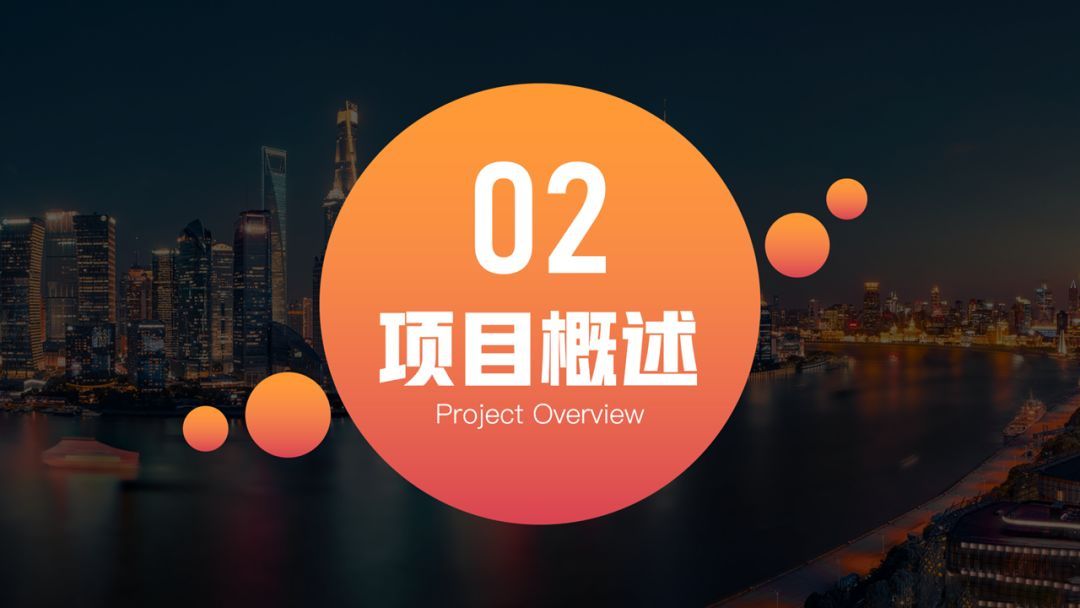 多加几层圆形,设置透明度,向外扩散的。
多加几层圆形,设置透明度,向外扩散的。
我个人比较喜欢使用正六边形,比如下面这样的。

5、目录式过渡页。
我们还可以沿用目录来制作过渡页,只需将过渡页的章节放大或者更改颜色,就可以实现过渡页的效果。
比如,下面这样的过渡页。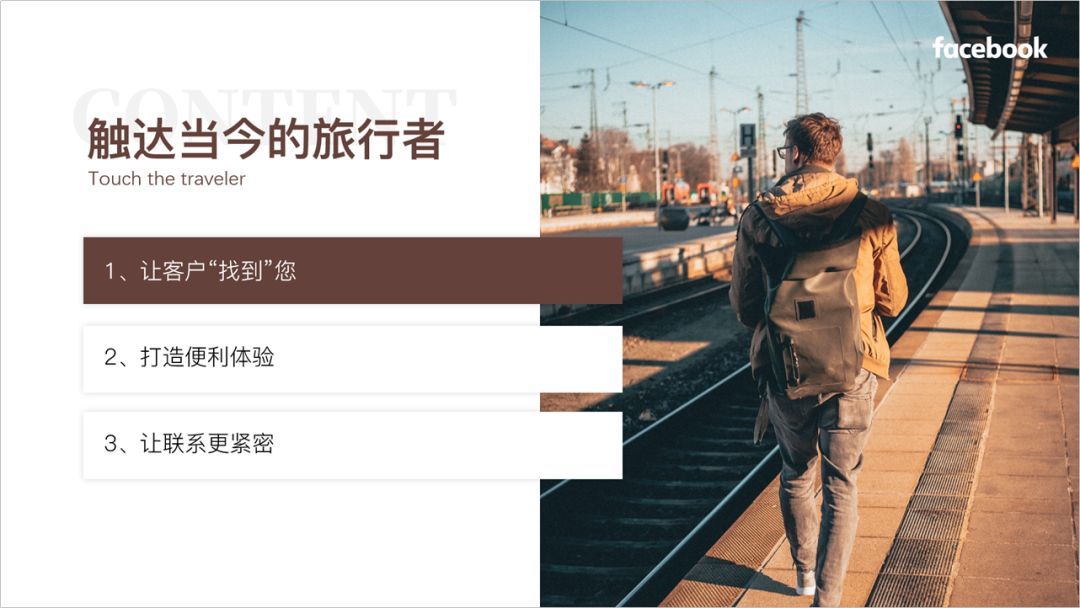
还有这样的并列排版。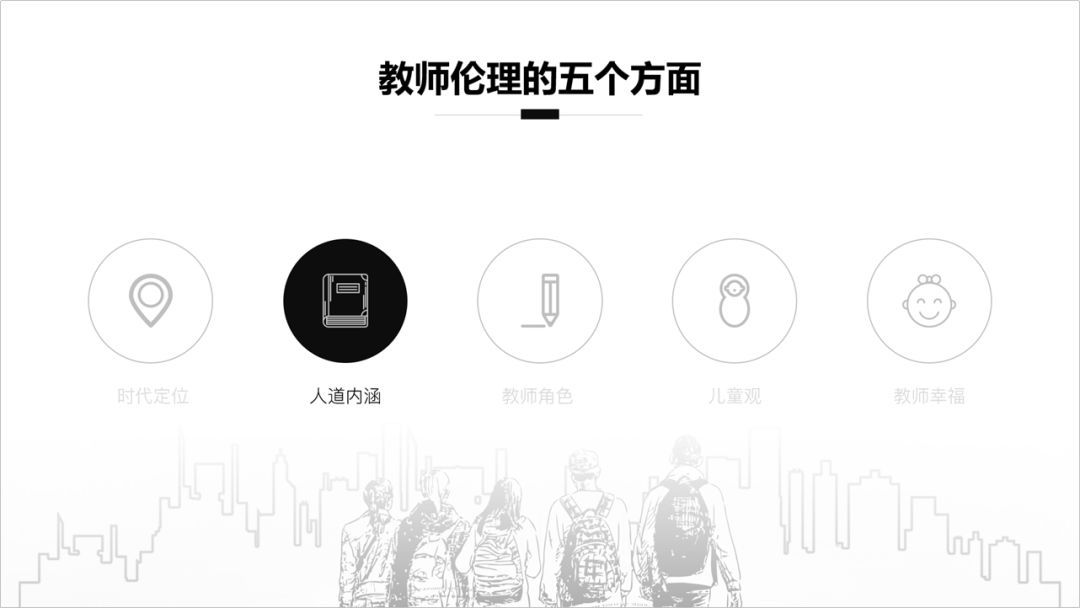
还有用图片的纵列式排版。
以上这些都是沿用目录式的过渡页。
关于过渡页的设计,今天分享了五种情况,做了十二种版式,希望大家喜欢。
如果你喜欢我写的PPT教程,也喜欢你可以给我点个赞或者转发分享一下,谢谢!







